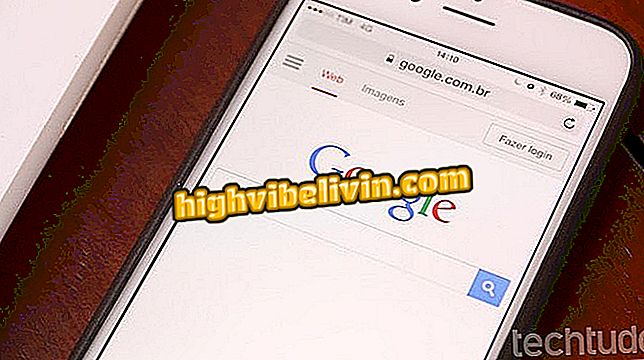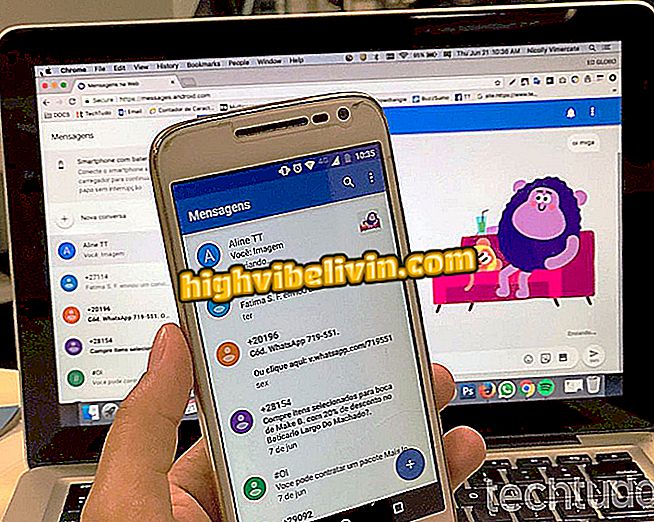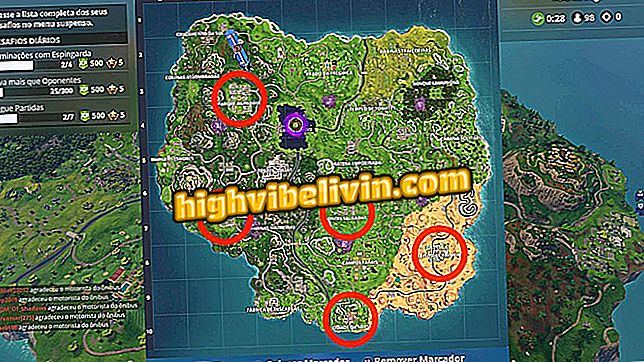كيفية العثور على الكلمات واستبدالها في أكثر من ملف في Word
الميزة الأصلية لتحديد واستبدال كلمات Microsoft Word مفيدة للتعديل السريع للوثائق. يتم استخدام الدالة لتصحيح الكلمات ومقاطع كاملة مكتوبة بطريقة خاطئة. ومع ذلك ، فهي أداة تصبح أكثر قوة إذا تم تطبيقها على ملفات doc. أو docx متعددة في نفس الوقت على جهاز الكمبيوتر. تعلم ، في البرنامج التعليمي ، كيفية استخدام وحدات الماكرو للعثور على المحتوى في نصوص مختلفة في وقت واحد ، وتغيير كل شيء في وقت واحد.
كيفية إزالة كافة الارتباطات من مستند في Word

يقوم البرنامج بتحديد موقع واستبدال الكلمات في Microsoft Word
التطبيق: احصل على نصائح التكنولوجيا والأخبار على هاتفك
الخطوة 1. قم بتنزيل برنامج MegaReplacer المجاني على جهاز الكمبيوتر الخاص بك وقم بفك ضغط ملف ZIP إلى مجلد يسهل الوصول إليه ؛
الخطوة 2. وصول مايكروسوفت وورد وفتح الملف "تثبيت MegaReplacer.dot" ؛
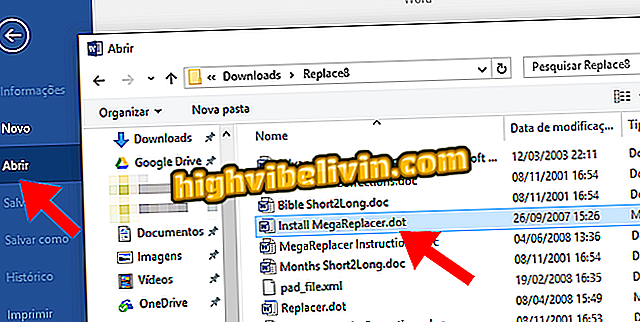
حدد ملف ZIP غير مضغوط
الخطوة 3. سيفتح ملف نصي في Microsoft Word. انقر نقرًا مزدوجًا فوق النص الأخضر لتثبيت ماكرو. إذا تمت مطالبتك بتنشيط وحدات الماكرو في Word ، انقر فوق "تمكين"؛
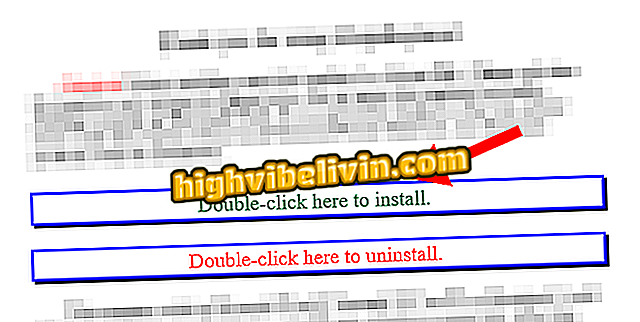
قم بتثبيت الماكرو في Word
الخطوة 4. قم بإعادة تشغيل Microsoft Word وقم بإنشاء مستند فارغ جديد. اكتب النص الأساسي للكلمة التي تريد البحث عنها ، متبوعًا بالمصطلح الذي سيتم استخدامه بدلاً من ذلك. يجب فصل اثنين من المحتويات بواسطة الرمز "|". عند الانتهاء ، اضغط على مفتاح Enter لوضع المؤشر على السطر أدناه. انظر المثال:
"tectus | TechTudo"

أدخل كلمات للبحث عنها واستبدالها
الخطوة 5. الوصول إلى علامة التبويب "الإضافات" في شريط خيارات Word والنقر على "MegaReplacer". في القائمة المنبثقة ، حدد "MegaReplacer" مرة أخرى ؛
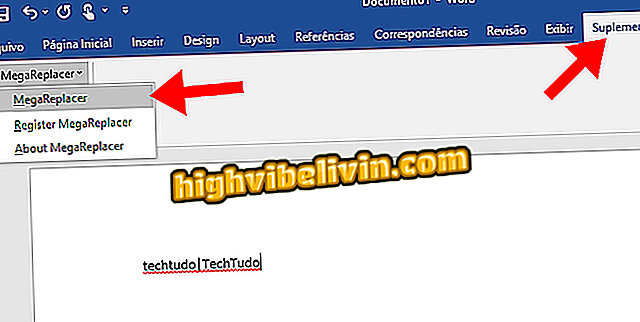
الوصول إلى MegaReplacer
الخطوة 6. حدد "نص" في نافذة MegaReplacer والتقدم إلى شاشات المقبل دون إجراء أي تغييرات.
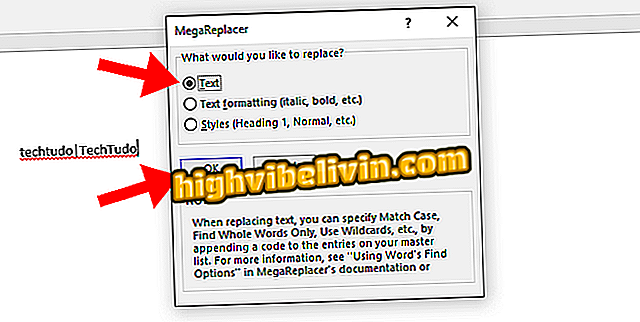
معاينة على شاشات الماكرو
الخطوة 7. يجب عليك تحديد المجلد حيث يتم تحرير ملفات Word تلقائيًا. كن حذرًا لتحديد مجلد يحتوي فقط على المستندات المطلوبة - قد تكون ملفات الصور وملفات الفيديو وغيرها تالفة إذا كانت في نفس الدليل.
عند الانتهاء ، أغلق الملف مع البحث واستبدال المصطلحات أو الحفظ لاستخدامها لاحقًا.

حدد مجلد الملفات المراد تحريرها
يعتمد وقت المعالجة على عدد المستندات التي تم تحريرها وطولها ، ولكن يستغرق ذلك عادةً بضع ثوانٍ فقط. في النهاية ، سيتم تغيير جميع ملفات .doc أو .docx بشكل صحيح كما هو موضح في الخطوة 5.
لإصدار طبعة مختلفة ، ما عليك سوى فتح نص جديد وإدخال شروط البحث والاستبدال ، مع فصلها دائمًا بالرمز "I" متبوعًا بمفتاح Enter ؛
كيفية وضع النص في عمودين في محرر مستندات Google؟ تبادل النصائح في المنتدى.